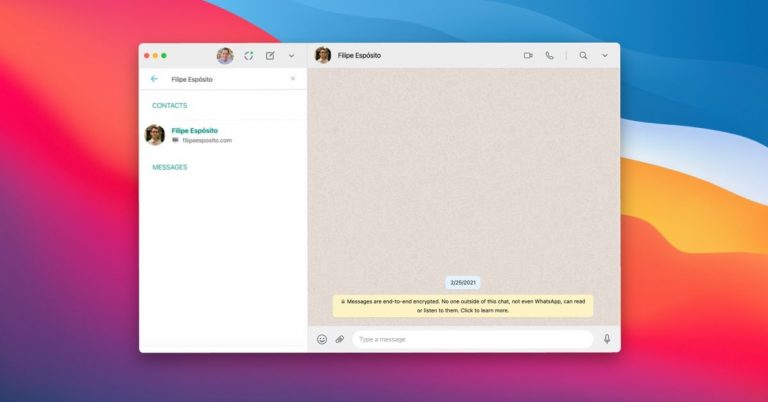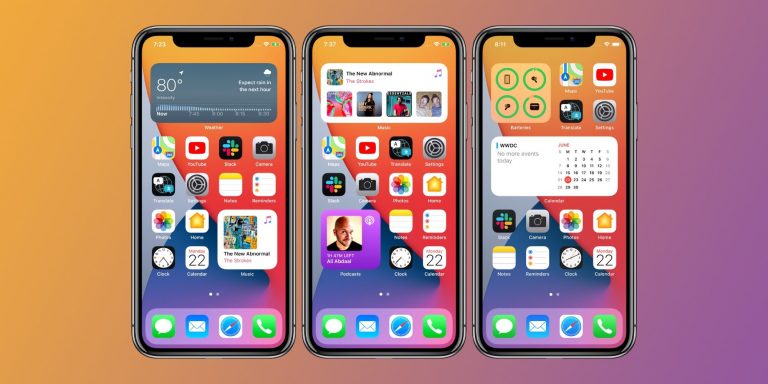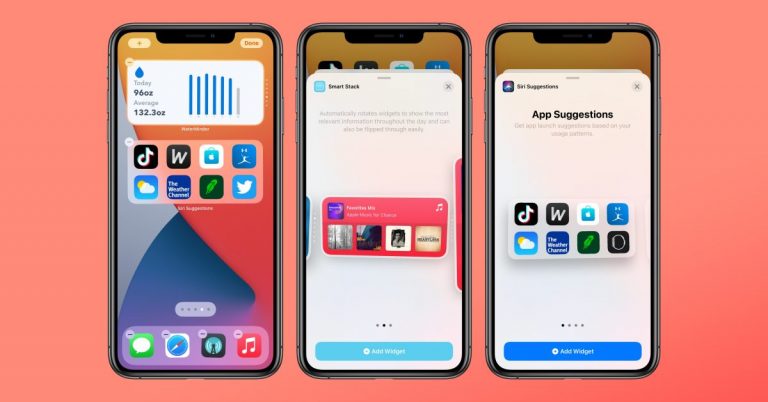Как перейти на Apple Watch Series 6 без потери данных
Готовы перейти с Apple Watch Series 6 или более ранней на новую Series 7? Или, может быть, вы переходите на SE со старой модели? Следуйте инструкциям по обновлению до новых Apple Watch Series 7 без потери данных, включая принудительное резервное копирование Apple Watch.
Резервное копирование Apple Watch немного сложнее, чем резервное копирование iPhone. Это потому, что они происходят автоматически и сохраняются на iPhone, с которым сопряжены ваши Apple Watch, но в настройках нет места для резервного копирования вручную. Apple Watch или посмотрите, когда было выполнено последнее автоматическое резервное копирование.
Прочтите, как сделать резервную копию ваших Apple Watch и все готово к обновлению до новой.
Программы для Windows, мобильные приложения, игры - ВСЁ БЕСПЛАТНО, в нашем закрытом телеграмм канале - Подписывайтесь:)
Имейте в виду, что если вы также переходите на новый iPhone 13, вам нужно позаботиться об этом в первую очередь.
Apple отмечает, что эти элементы не включены в резервные копии Apple Watch: пары Bluetooth, кредитные или дебетовые карты, используемые для Apple Pay, код доступа Apple Watch и сообщения.
Как перейти на Apple Watch Series 7 без потери данных
Вариант 1. Используйте существующую резервную копию Apple Watch.
- Если вы также обновляетесь до нового iPhone, обязательно сначала настройте его (восстановление из свежей резервной копии)
- Откройте приложение Watch на iPhone, чтобы начать процесс сопряжения (вы можете добавить свои новые Apple Watch, прежде чем удалять существующие: Все часы> Добавить часы, если экран автоматического сопряжения не появляется)
- Включите новые Apple Watch и найдите код сферы сопряжения, следуйте инструкциям.
- При появлении запроса выберите восстановление ваших новых Apple Watch из резервной копии и выберите самую последнюю.
- Если вы не видите резервную копию из последней резервной копии iPhone, следуйте варианту 2 ниже.
Если вы обновляете свои Apple Watch, но не iPhone, вы можете разорвать пару между текущими часами и iPhone и выполнить сопряжение новых или выполнить сопряжение новых часов в качестве вторых Apple Watch с iPhone (подробнее о том, как отсоединить), читайте ниже. / пара вторых Apple Watch).
Вариант 2 – принудительное резервное копирование Apple Watch
Поскольку резервное копирование Apple Watch не происходит с каждым резервным копированием iCloud или Mac / ПК с вашего iPhone, вы можете захотеть принудительное резервное копирование Apple Watch (на Apple):
- Держите сопряженные Apple Watch и текущий iPhone близко друг к другу
- Откройте приложение Watch на своем iPhone.
- Коснитесь часов вверху, затем коснитесь «i» справа.
- Нажмите Разрыв пары с Apple Watch (во время отключения пары ваши Apple Watch сделают новую резервную копию на вашем iPhone)
- Следуйте инструкциям, чтобы разорвать пару с текущими часами.
- Откройте приложение Watch на iPhone, чтобы начать процесс сопряжения ваших новых часов.
- Включите новые Apple Watch и найдите код сферы сопряжения, следуйте инструкциям.
- При появлении запроса выберите восстановление ваших новых Apple Watch из резервной копии и выберите самую последнюю.
Вот как выглядит процесс отключения пары для принудительного резервного копирования Apple Watch:
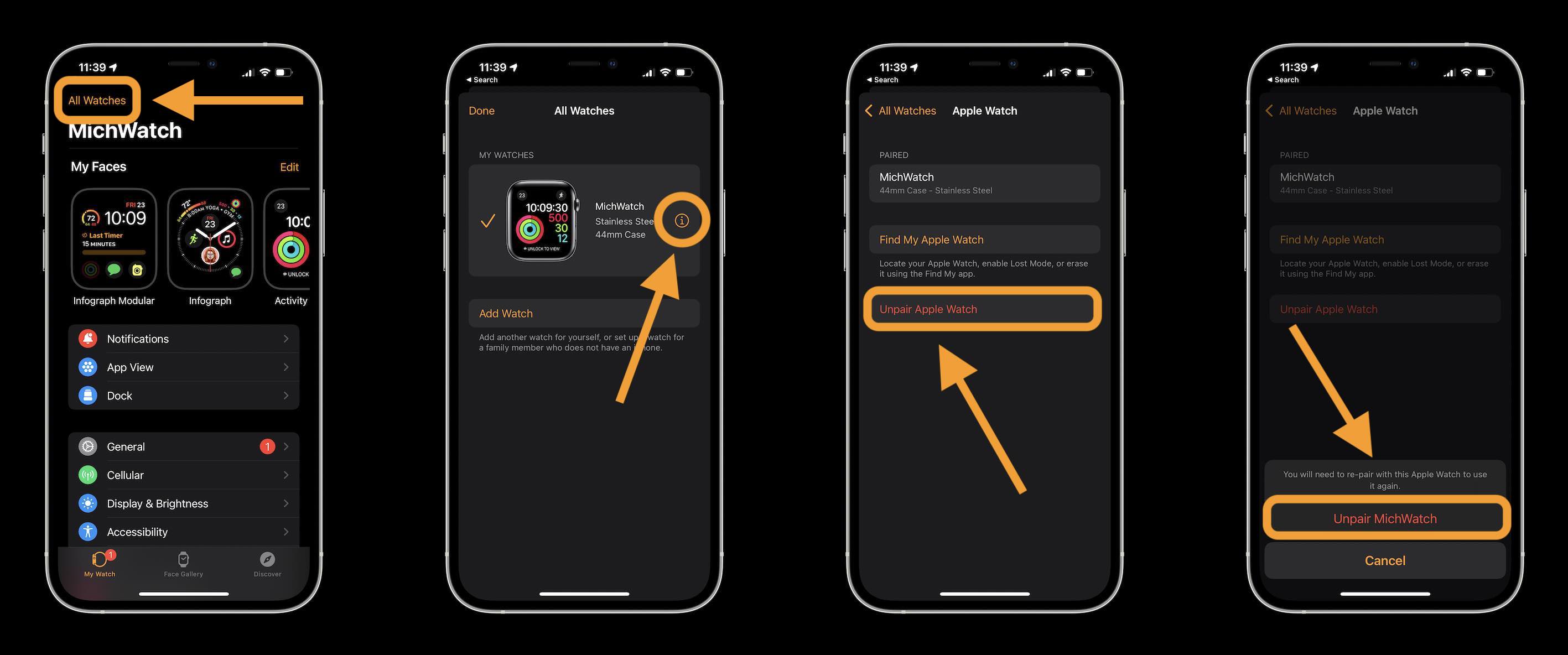
Как показано выше, вы также можете нажать кнопку «Подключить новые часы», если хотите добавить свои новые Apple Watch в качестве вторых, а не иметь только одну пару часов.
Прочтите больше руководств по 9to5Mac:
Программы для Windows, мобильные приложения, игры - ВСЁ БЕСПЛАТНО, в нашем закрытом телеграмм канале - Подписывайтесь:)